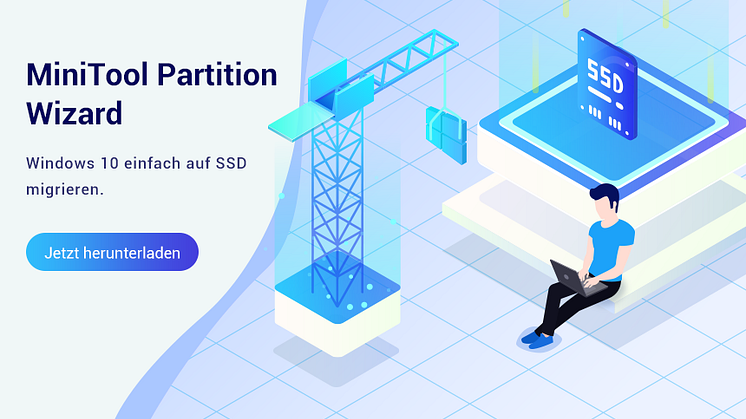News -
Windows 11 24H2 wird nicht angezeigt? Anleitung zur Behebung (100% funktioniert)
Wird Windows 11 24H2 in Windows Update nicht angezeigt, obwohl Ihr PC alle Systemanforderungen erfüllt? Sie sind nicht allein – viele Benutzer haben dasselbe Problem. In dieser Anleitung erklärt Ihnen MiniTool die möglichen Ursachen und zeigt Ihnen bewährte Methoden, mit denen Sie das Problem schnell beheben können.
Windows 11 24H2 wird in Windows Update nicht angezeigt
Windows 11 24H2 ist ein wichtiges Update, das bereits seit einiger Zeit verfügbar ist. Allerdings haben viele Benutzer berichtet, dass es in Windows Update weiterhin nicht angezeigt wird, obwohl ihre Geräte die grundlegenden Systemanforderungen erfüllen. Das kann ziemlich frustrierend sein, insbesondere für diejenigen, die sich auf die neuen Funktionen und Verbesserungen des Updates freuen. Das Problem kann aus verschiedenen Faktoren verursacht werden, z. B. inkompatible Systemeinstellungen.
In dieser Anleitung erfahren Sie, wie Sie das Problem mit den in Windows integrierten Tools beheben und das Windows 11 24H2-Update herunterladen und installieren können.
Wie man das Problem „Windows 11 24H2 wird nicht angezeigt“ behebt
Methode 1. Tool „Beheben von Problemen mit Windows Update“ verwenden
Die erste Methode zur Behebung des Problems „Windows 11 24H2 wird nicht angezeigt“ besteht darin, das Tool „Beheben von Problemen mit Windows Update“ auszuführen. Dieses Wiederherstellungstool für Windows Update führt eine Neuinstallation der aktuellen Windows-Version durch, wobei Ihre Dateien, Anwendungen und Systemeinstellungen beibehalten werden.
Um Ihre Daten zu schützen, ist es ratsam, Backups zu erstellen, bevor Sie das Reparaturtool verwenden. Sie können MiniTool ShadowMaker nutzen, um Dateien, Partitionen oder sogar das System innerhalb von 30 Tagen kostenlos zu sichern.

Vor dem Ausführen dieses Tools sollten Sie alle geöffneten Dateien speichern, um zu vermeiden, dass Daten durch einen Neustart des PCs verloren gehen. So geht’s:
- Öffnen Sie die Windows-Einstellungen, klicken Sie auf System und scrollen Sie nach unten, um auf Wiederherstellung zu klicken.
- Klicken Sie auf Jetzt neu installieren neben der Option Beheben von Problemen mit Windows Update.
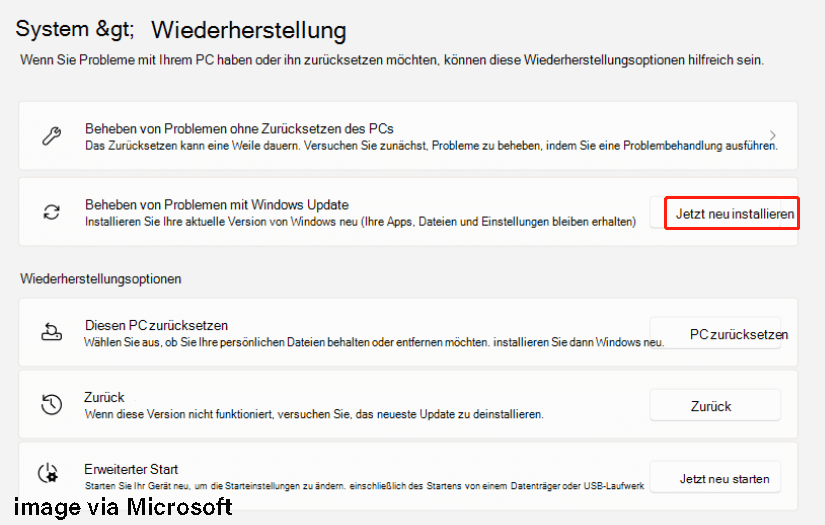
Entscheiden Sie sich im neuen Fenster, ob Sie den Computer 15 Minuten nach der Installation automatisch neu starten möchten. Warten Sie danach, bis die Reparaturversion vollständig heruntergeladen ist.
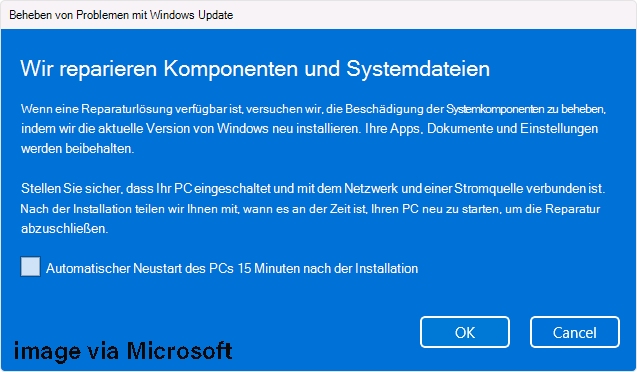
Folgen Sie anschließend den Anweisungen auf dem Bildschirm, um den Vorgang abzuschließen.
Methode 2. Gruppenrichtlinien oder Registrierungswerten ändern
Wenn Windows 11 24H2 nach der Verwendung des grundlegenden Problembehebungstool immer noch nicht angezeigt wird, müssen Sie möglicherweise einige Änderungen am System vornehmen. Das Ändern der Gruppenrichtlinien oder der Registrierungswerte kann Windows dazu zwingen, nach Updates zu suchen oder bestimmte Beschränkungen zu umgehen, die möglicherweise die Installation verhindern.
Schritt 1. Öffnen Sie den Editor für lokale Gruppenrichtlinien über die Windows-Suche.
Schritt 2. Navigieren Sie zu Computerkonfiguration > Administrativen Vorlagen > Windows-Komponenten > Windows Update > Updates verwalten, die von Windows Update angeboten werden.
Schritt 3. Doppelklicken Sie im rechten Bereich auf Zielversion des Funktionsupdates auswählen.
Schritt 4. Aktivieren Sie im neuen Fenster die Option Aktiviert. Im Abschnitt Für welche Windows-Produktversion möchten Sie Funktionsupdates erhalten? geben Sie Windows 11 ein. Unter Zielversion für Funktionsupdates geben Sie anschließend 24H2 ein und wenden Sie diese Änderung an.
Schritt 5. Starten Sie Ihren Computer neu und prüfen Sie, ob Windows 11 24H2 wieder zu sehen ist.
Wenn Sie Windows Home verwenden, ist der Editor für lokale Gruppenrichtlinien nicht verfügbar. In diesem Fall können Sie den Registrierungs-Editor verwenden:
Schritt 1. Drücken Sie die Tastenkombination Windows + R, geben Sie regedit in das Ausführen-Feld ein und drücken Sie die Eingabetaste.
Schritt 2. Navigieren Sie zum folgenden Pfad:
Computer\HKEY_LOCAL_MACHINE\SOFTWARE\Policies\Microsoft\Windows\WindowsUpdate
Falls der Schlüssel Windows Update nicht vorhanden ist, klicken Sie mit der rechten Maustaste auf Windows und wählen Sie Neu > Schlüssel. Benennen Sie den neuen Schlüssel in WindowsUpdate.
Schritt 3. Klicken Sie mit der rechten Maustaste auf Windows Update und wählen Sie Neu > Zeichenfolge.
Schritt 4. Benennen Sie sie in ProductVersion, doppelklicken Sie darauf, geben Sie Windows 11 als Wert ein und klicken Sie auf OK, um ihn zu speichern.
Schritt 5. Erstellen Sie einen anderen Sring-Wert im rechten Bereich, benennen Sie ihn in TargetReleaseVersionInfo und legen 24H2 als Wert fest.
Schritt 6. Klicken Sie mit der rechten Maustaste auf den leeren Bereich und wählen Sie Neu > DWORD-Wert (32-Bit). Benennen Sie ihn in TargetReleaseVersion, geben Sie 1 in das Feld Wert ein und speichern Sie die Änderung.
Schritt 7. Starten Sie Ihren PC neu und das Problem „Windows 11 24H2 ist nicht zu finden“ sollte behoben sein.
Methode 3. Windows 11-Installationsassistent ausführen
Der Windows 11-Installationsassistent wurde entwickelt, um das aktuelle System auf eine neuere Version zu aktualisieren. Laden Sie ihn von der offiziellen Website von Microsoft herunter und führen Sie ihn aus. Folgen Sie anschließend den Anweisungen auf Ihrem Bildschirm, um die Bedingungen zu akzeptieren und die Installation abzuschließen.

Methode 4. Windows 11 24H2 ISO nutzen
Alternativ können Sie die ISO-Datei von Windows 11 24H2 herunterladen, um Ihr System zu aktualisieren:
- Laden Sie das Windows 11 Media Creation Tool von Microsoft herunter.
- Führen Sie dieses Tool aus, aktivieren Sie die Option Installationsmedien für einen anderen PC erstellen und klicken Sie auf Weiter.
- Wählen Sie im nächsten Fenster die Option Empfohlene Optionen für diesen PC verwenden und klicken Sie auf Weiter.

Links
- Behoben: Dropdown-Menüs funktionieren in Windows 11 nicht
- Treiberfehler bei Windows 11 24H2: amsdk.sys kann nicht geladen werden
- Zweiter Monitor funktioniert nach dem Windows 11 24H2-Update nicht: Ursachen & Lösungen
- Behoben: Nach dem Upgrade auf Windows 11 24H2 funktioniert der Datei-Explorer nicht mehr
- Windows-Fehler „No device found AHCI BIOS not installed“ beheben